iMessage ei toimi iOS 14:ssä? iMessagen korjaaminen iOS 14:ssä
‘En voi enää lähettää iMessages-viestejä iOS 14:ssä. Siitä lähtien, kun päivitin iPhoneni, iOS 14:n iMessage lakkasi toimimasta!’
Kun luin tämän kyselyn tekstistä/iMessagesta iOS 14:ssä, tajusin, että niin monet muut iPhonen käyttäjät kohtaavat myös samanlaisia ongelmia. Aina kun päivitämme iPhonemme uuteen iOS-versioon, se voi aiheuttaa tällaisia ongelmia. Vaikka sinulla olisi vakaa verkkoyhteys, iMessage ei todennäköisesti toimi iOS 14:ssä. Älä huoli – tässä oppaassa autan sinua korjaamaan iMessagen iOS 14:ssä joidenkin älykkäiden ratkaisujen avulla.
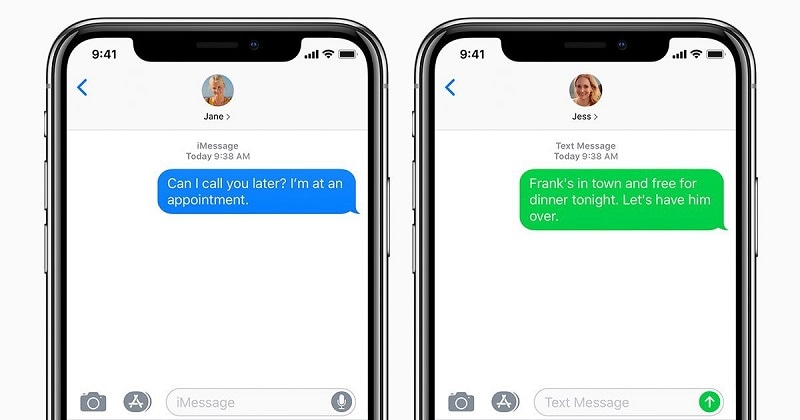
Yleisiä syitä, miksi iMessage ei toimi iOS 14:ssä
Ennen kuin keskustelen eri tavoista korjata iMessagen, joka ei toimi iOS 14:ssä, tarkastellaan joitakin sen yleisiä laukaisimia. Ihannetapauksessa voi olla jokin seuraavista syistä, miksi iMessagea ei lähetetä iOS 14:ssä.
- Laitteesi ei ehkä ole yhdistetty vakaaseen verkkoon tai Wi-Fi-verkkoon
- Yhteyshenkilö, jonka kanssa yrität olla yhteydessä, on voinut estää sinut tai olla poissa palvelusta.
- iOS 14 -päivityksen jälkeen laitteen asetuksiin saattaa tulla muutoksia.
- On mahdollista, että joitain iMessagen tärkeitä osia ei ole ladattu laitteellesi.
- Nykyinen käyttämäsi iOS 14 -versio ei ehkä ole vakaa julkaisu.
- Laitteessa voi olla SIM-kortti tai Applen palveluihin liittyvä ongelma.
- Mikä tahansa muu ohjelmisto- tai laiteohjelmistoongelma voi myös saada iMessagen toimimaan iOS 14:ssä toimintahäiriön.
Korjaus 1: Käynnistä iPhone uudelleen
Jos iMessage ei toimi iOS 14:ssä ja tiedät, että sen aiheuttaa pieni ongelma, harkitse laitteen uudelleenkäynnistämistä. Tämä nollaa nykyisen virtajakson ja käynnistää puhelimen uudelleen. Jos käytät vanhan sukupolven laitetta, paina vain sivulla olevaa virtapainiketta. iPhone 8:ssa ja uudemmissa malleissa sinun on painettava äänenvoimakkuuden ylös/alas ja sivunäppäintä.

Tämä tuo näyttöön Virta-liukusäätimen, jota voit sammuttaa laitteesta pyyhkäisemällä. Odota nyt vähintään minuutti sen jälkeen, kun laite sammuu, ja käynnistä se painamalla virtanäppäintä uudelleen.
Korjaus 2: Kytke lentokonetila päälle/pois päältä
Useimmiten tämä iOS 14:n iMessages-ongelma johtuu verkkoon liittyvästä ongelmasta. Voit korjata tämän helposti nollaamalla sen verkon käyttämällä lentokonetilan apua. Se on iPhonen sisäänrakennettu ominaisuus, joka sammuttaa sen verkkopalvelut kokonaan. Voit siirtyä iPhonesi ohjauskeskukseen tai käynnistää sen Asetukset > Lentokone.
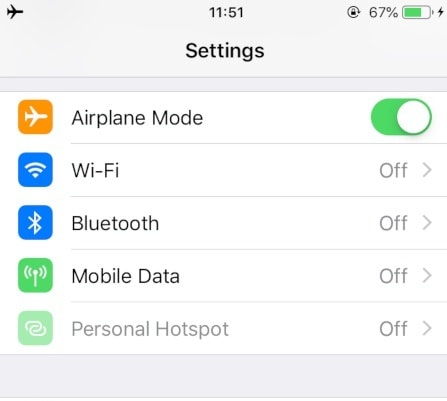
Kun lentokonetila on otettu käyttöön, odota muutama sekunti, sillä laitteellasi ei ole verkkoa. Palaa nyt sen asetuksiin tai ohjauskeskukseen sammuttaaksesi sen. Tämä nollaa iPhonesi verkon ja korjaa iMessagen, joka ei toimi iOS 14 -ongelmassa.
Korjaus 3: Palauta iMessage-ominaisuus
Jos teksti- tai iMessage iOS 14:ssä ei vieläkään toimi, sinun tulee siirtyä laitteesi kohtaan Asetukset > Viestit. Tästä eteenpäin sinun on varmistettava, että iMessage-ominaisuus on käytössä ja että olet kirjautunut sisään aktiiviselle Apple-tilille. Jos ei, voit napauttaa sisäänkirjautumispainiketta ja kirjoittaa Apple ID:si ja salasanasi tähän.
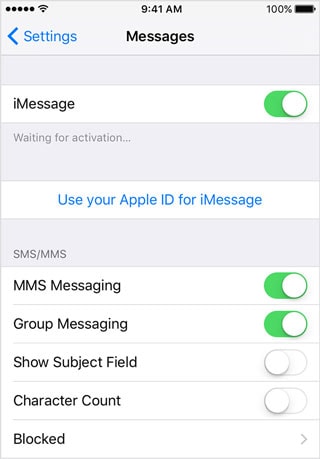
Voit myös sammuttaa iMessagen iOS 14:ssä ja odottaa hetken. Kytke nyt kytkin päälle, jotta iMessage-ominaisuus nollautuu ja alkaa toimia sujuvasti.
Korjaus 4: Päivitä vakaaseen iOS-versioon
Jos käytät iOS 14:n beta-versiota, et ehkä pysty lähettämään iMessagea iOS 14:ssä. Tämä johtuu siitä, että useimmat iOS:n beta-versiot ovat epävakaita eikä niitä suositella tavallisille käyttäjille. Voit joko päivittää laitteesi aiempaan vakaaseen versioon tai odottaa julkista iOS 14 -julkaisua.
Jos iOS 14:n vakaa versio on poistunut, siirry puhelimesi kohtaan Asetukset > Yleiset > Ohjelmistopäivitys nähdäksesi iOS 14 -profiilin. Napauta nyt vain ‘Lataa ja asenna’ -painiketta ja odota, kun puhelimesi käynnistyy uudelleen asennetun päivityksen kanssa.
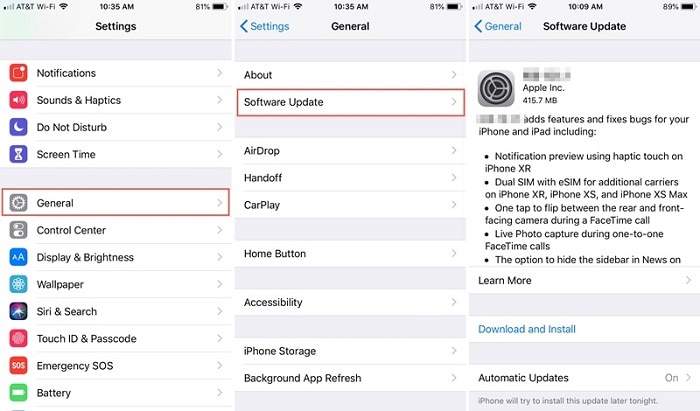
Korjaus 5: Palauta iPhonen asetukset
Joskus käyttäjät eivät voi lähettää iMessages-viestejä iOS 14:ssä laitteen asetusten muutoksen vuoksi. Voit korjata tämän palauttamalla iPhonen asetukset oletusarvoihinsa. Tätä varten siirry iPhonesi Asetukset> Yleiset> Nollaa saadaksesi erilaisia vaihtoehtoja. Aluksi voit vain nollata verkkoasetukset ja vahvistaa valintasi syöttämällä laitteen salasanan.
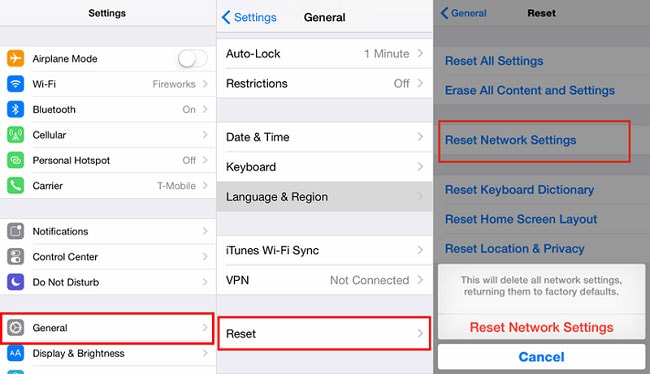
Odota nyt hetki, koska iPhone käynnistetään uudelleen oletusverkkoasetuksella. Jos teksti-/iMessage iOS 14:ssä ei vieläkään toimi, voit myös palauttaa laitteen tehdasasetukset. Mene vain kohtaan Asetukset> Yleiset> Nollaa ja valitse ‘Poista kaikki sisältö ja asetukset’ tällä kertaa. Sinun pitäisi kuitenkin tietää, että tämä toiminto poistaa kaikki tallennetut tiedot puhelimestasi.

Ole hyvä! Nyt kun tiedät 5 eri tapaa korjata iMessage, joka ei toimi iOS 14 -ongelmassa, voit ratkaista sen helposti. Olen keksinyt erilaisia laiteohjelmistoja ja verkkoon liittyviä ratkaisuja teksti- tai iMessage-ongelmien korjaamiseksi iOS 14:ssä, joita kuka tahansa voi toteuttaa. Jos et kuitenkaan voi lähettää iMessages-viestejä iOS 14:ssä betapäivityksen vuoksi, voit joko päivittää laitteesi vanhempaan versioon tai odottaa sen vakaata julkaisua.
Viimeisimmät artikkelit